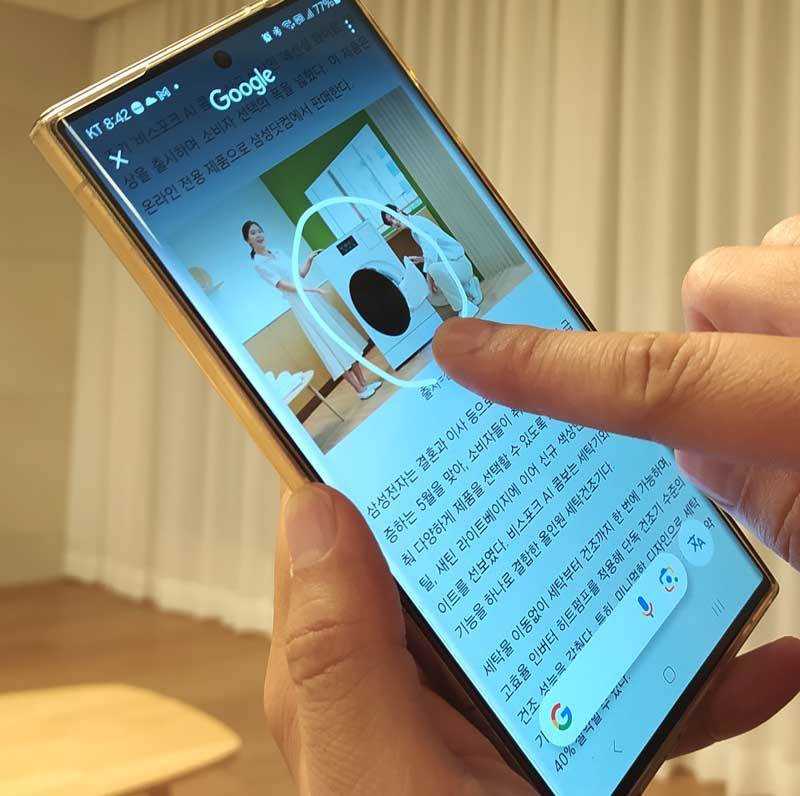
‘갤럭시 AI(Galaxy AI)’는 삼성전자가 올해 1월 31일 갤럭시 S24 시리즈를 출시하며 중점적으로 홍보한 AI 기반 편의 기능 모음집입니다. 그리고 3월 28일과 5월 3일에 걸쳐 이루어진 업데이트를 통해 갤럭시 S24 시리즈 외에 갤럭시 S23 시리즈 및 갤럭시 S22 시리즈, 그리고 갤럭시 S21 시리즈 및 갤럭시 Z 폴드/플립 3/4/5 시리즈에서도 갤럭시 AI 기능을 이용할 수 있게 되었지요(기종에 따른 적용 기능 차이 있음).
사람들은 스마트폰를 이용해 인터넷 서핑, 게임, 메신저, 영화 감상 등, 다양한 기능을 이용합니다. 그런데 이렇게 스마트폰을 이용하다 “저 단어는 무슨 뜻이지?”, “저 사진에 나오는 저 사람은 누굴까?”, “저 영상에 나오는 가방은 어디서 얼마에 파는 걸까?” 등의 의문을 가지는 일이 종종 있죠.
그때마다 잠시 콘텐츠 감상을 중단하고 ‘구글링’을 하곤 하는데, 이것도 참 번거로운 일입니다. 기존의 앱을 닫거나 다른 앱으로 전환해야 하고, 웹 브라우저를 새로 띄워야 하고, 단어를 입력해야 하는 등의 과정을 거쳐야 하니까요. 사진이나 동영상에 등장하는 인물이나 제품을 검색하는 경우는 그 대상의 이름이 무엇인지 알 수 없는 경우도 있어 더욱 검색이 불편합니다.
궁금한 것 있으면 홈 버튼을 꾸욱~
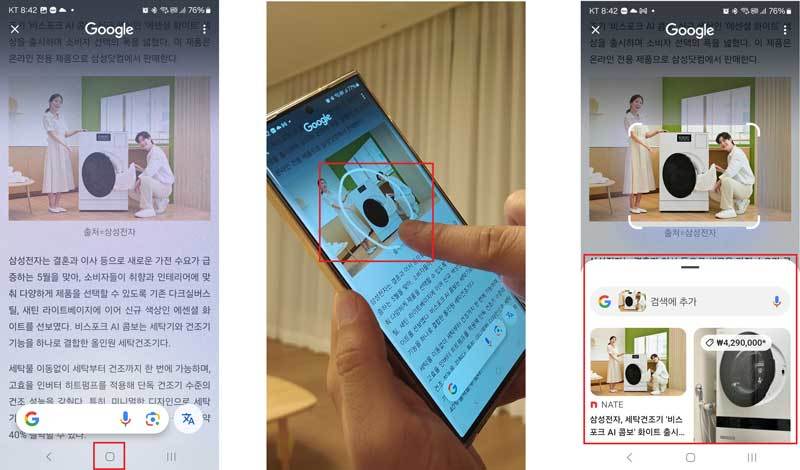
이미지가 아닌 글자의 경우는 동그라미가 아닌 밑줄을 긋는 느낌으로 대상을 선택해도 상관없으며, 손가락이 아닌 각종 터치펜(S펜 등)을 이용하면 좀더 정확한 선택이 가능합니다. 구글 검색을 통해 대상의 정보를 확인한다는 점은 기존의 ‘구글링’과 크게 다르지 않지만, 서클 투 서치 기능을 이용하면 굳이 기존의 앱을 닫을 필요가 없고 글자 입력도 없이 아주 직관적이고 간편한 정보 검색을 할 수 있다는 것이 차별점이죠.
OTT, SNS, 게임, 메신저 등, 무엇을 하건 곧장 검색 가능
그 외에 이 기능이 가진 가장 큰 장점은 ‘어떤 상황에서도’ 곧장 구글링을 할 수 있다는 점입니다. ‘네이버’에서 뉴스나 블로그를 보다가, 혹은 ‘카카오톡’으로 친구와 채팅을 하다가, ‘유튜브’에서 영상을 보다가, 또는 ‘원신’같은 게임을 하던 도중에도 곧장 홈 버튼을 길게 눌러 원하는 글자나 이미지의 검색을 할 수 있죠.
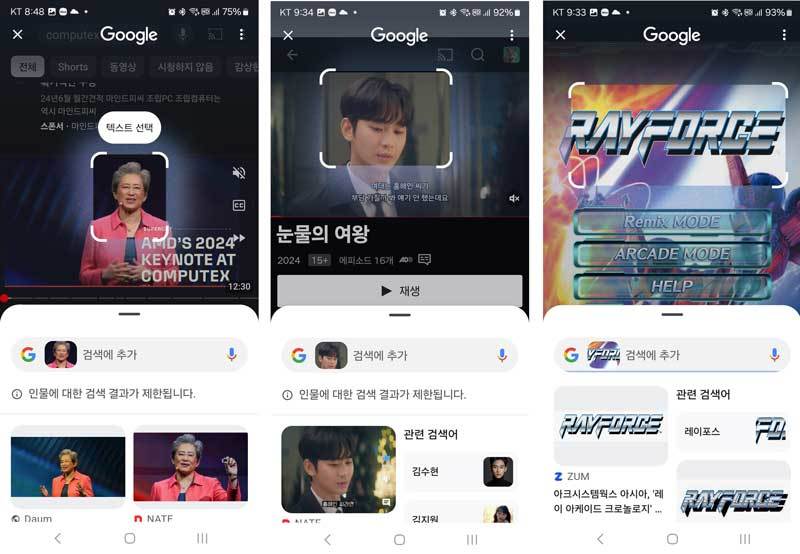
갤럭시 시리즈는 번역 기능도 추가로 제공
그리고 갤럭시 시리즈의 경우, 다른 기종(구글 픽셀 시리즈 등)에 탑재된 서클 투 서치에는 없는 ‘번역(Translate)’ 기능이 추가로 제공됩니다. 이는 갤럭시 AI 기능 중 하나인 번역 기능과 구글의 서클 투 서치 기능을 조합한 것입니다.
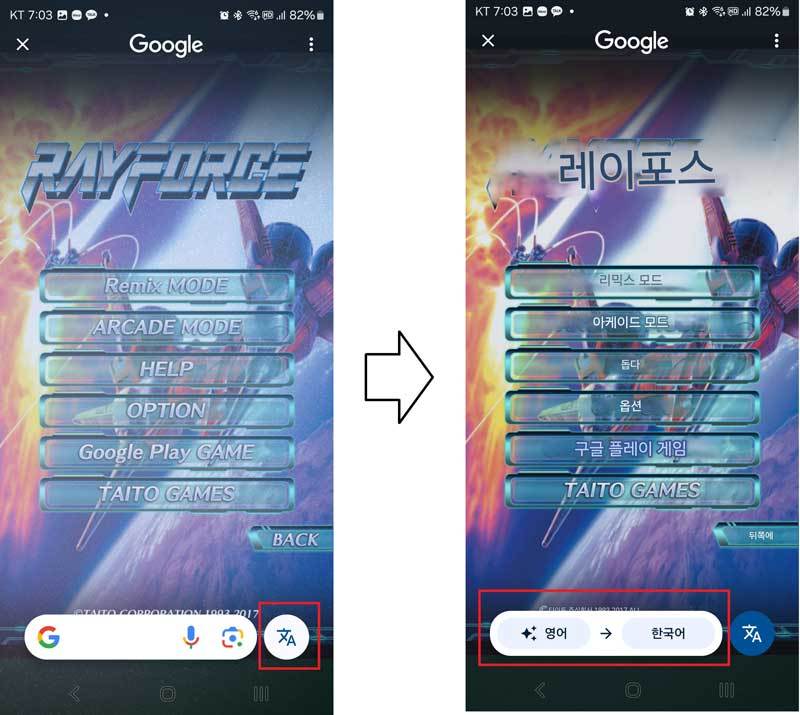
이용 방법은 마찬가지로 아무 때나 홈 버튼을 길게 눌러 서클 투 서치를 활성화한 후, 하단 우측의 번역 버튼을 누르면 됩니다. 기본적으로는 현재 화면에 표시되는 언어를 AI가 자동 감지해 기기의 기본 언어(대개 한국어)로 번역해 주는데, 만약 다른 언어로의 번역을 원한다면 하단의 언어 선택 메뉴를 눌러 다른 언어를 골라 주면 됩니다. 한국어 영어, 독일어, 베트남어, 스페인어, 이탈리아어, 일본어, 중국어, 태국어 등 총 13가지의 언어를 지원합니다.
그래도 쓰고 싶지 않다면 비활성화도 가능
참고로 갤럭시 S24 시리즈 외의 기종(S21, S22, S23 등)에서 서클 투 서치 기능을 활용하려면 갤럭시 AI가 포함된 ‘One UI 6.1’ 업데이트를 실시해야 하며, 이는 ‘설정’→’소프트웨어 업데이트’→’다운로드 및 설치’를 통해 가능합니다.
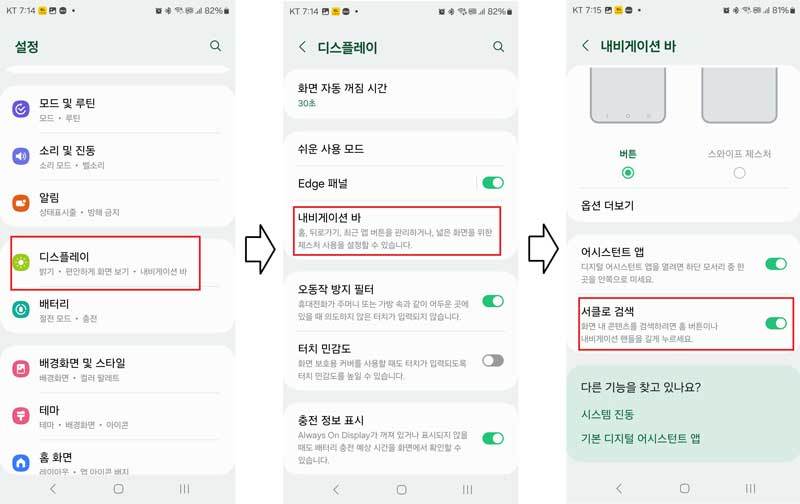
그리고 One UI 6.1 업데이트 후에도 서클 투 서치 기능의 이용을 원하지 않는 사용자라면 ‘설정’→’디스플레이’→’내비게이션 바’ 순서대로 이동해 ‘서클로 검색’ 기능을 비활성화 하는 것이 가능합니다. 이를 비활성화하면 홈 버튼을 길게 눌러도 서클 투 서치 기능이 구동하지 않으니 참고 바랍니다.
IT동아 김영우 기자 pengo@itdonga.com
-
- 좋아요
- 0개
-
- 슬퍼요
- 0개
-
- 화나요
- 0개



댓글 0